Como resolver o controlador PS4 piscando em branco [FIXO]
Publicados: 2023-02-10Não há necessidade de entrar em pânico se o controlador PS4 estiver piscando ou piscando com luz branca. Este artigo mostra como corrigir esse problema de maneira rápida e eficiente.
O PS4 está entre os periféricos de jogos mais robustos, popular na comunidade de jogadores pela experiência que oferece. No entanto, recentemente, muitos jogadores reclamaram sobre um problema incomum de luz branca piscando no controlador PS4.
Este artigo será sua leitura mais memorável do dia, se você também estiver preocupado com a luz branca piscando do controlador PS4. Este artigo apresenta as soluções mais rápidas e fáceis para o problema.
No entanto, vamos dar uma olhada rápida nas possíveis causas desse problema antes de discutir suas correções. Conhecer as causas subjacentes de um problema ajuda a resolvê-lo melhor. Por isso, listamos abaixo.
Razões pelas quais o controlador PS4 está piscando com luz branca
Os seguintes fatores podem ser responsáveis pelo piscar da luz branca no controle do PS4.
- problemas de hardware
- Problemas de software
- problemas de bluetooth
Acima, respondemos a uma das perguntas mais comuns, ou seja, “por que meu controle PS4 está piscando com luz branca?” Agora, vamos começar com suas correções.
Correções para problemas de luz branca piscando e piscando no controlador PS4
Você pode seguir estas soluções para se livrar da luz branca piscando do controlador PS4.
Correção 1: verifique se há problemas de hardware
O flash branco do controlador PS4 pode resultar de problemas de hardware, como cabos PS4 soltos, controladores quebrados etc. Portanto, corrigir esses problemas pode ajudá-lo a lidar com a luz branca piscando no controlador PS4. Abaixo está o que você pode fazer para corrigir os problemas de hardware.
Verifique o cabo USB
O cabo USB conectado incorretamente ou solto pode resultar na luz branca do controlador PS4 piscando ou piscando. Portanto, você deve verificar o cabo USB para garantir que esteja conectado corretamente.
Você também pode tentar usar outro cabo USB para conectar o controlador e verificar se há algum problema com o cabo original. Se a luz branca parar de piscar depois de conectar outro cabo USB, substitua o cabo original por um novo. Abaixo está um vislumbre do tipo de cabo que você deve usar para conectar o controlador. 
Tente usar outro controlador
Pode haver alguns problemas com o hardware do controlador. Portanto, você deve tentar outro controlador para verificar se a luz branca intermitente do controlador PS4 é resultado de danos ao hardware. Você pode seguir as instruções abaixo para fazê-lo.
- Ligue seu PS4 usando outro controle.
- Desligue completamente o controle do PS4.
- Agora, desconecte o cabo do controle do PS4 e mantenha-o desconectado por 3 minutos.
- Reconecte o cabo ao seu controlador.
- Agora, tente conectar outro conector ao controlador PS4.
- Ligue o PS4 e verifique se ele funciona ou não corretamente.
Leia também: Como corrigir o controlador PS4 não conectando ao PC
Correção 2: execute a redefinição do controlador PS4
Redefinir o controlador pode corrigir muitas falhas aleatórias de software que podem ter resultado na luz branca do PS4 piscando. Portanto, você pode redefinir o controlador por meio dessas etapas.
- Em primeiro lugar, desligue o seu PS4.
- Encontre obotão de reinicialização .Normalmente, ele está localizado na parte de trás do controlador adjacente ao botão de ombro L2.

- Agora, pressione e segure obotão de reinicialização usando um pequeno clipe de papel desdobrado por alguns segundos.
- Solte o controle e emparelhe-o novamente com o PS4 conectando o cabo USB corretamente.
- Ligue o PS4 para fazer login no seu PS4.
- Verifique se a luz branca intermitente do controlador PS4 está corrigida ou não. Se continuar piscando mesmo depois de reiniciar o controlador, você pode tentar a próxima solução.
Correção 3: reinstale o driver do controlador PS4
Um driver é uma interface entre o computador e o controlador. Sem um driver compatível e instalado corretamente, você pode enfrentar problemas como a luz branca intermitente do controlador PS4. Portanto, você deve reinstalar o driver do controlador por meio das etapas a seguir.

- Encontre e abra o Gerenciador de dispositivos usando a funcionalidade de pesquisa do Windows.
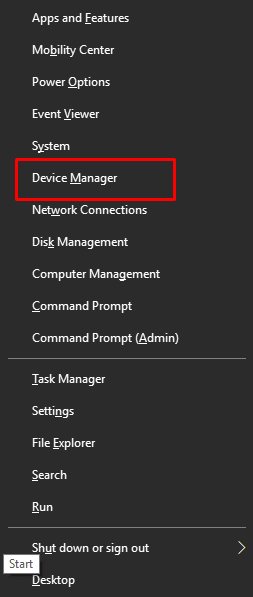
- Clique na seção deControladores de som, vídeo e jogo para expandi-la.
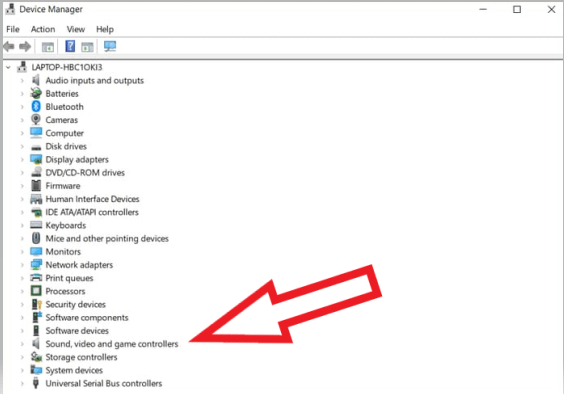
- Agora, clique com o botão direito do mouse no seu controlador PS4 e selecione a opçãoDesinstalar/Desinstalar dispositivo .
- Marque a opção Excluir o software do driver para este dispositivo .
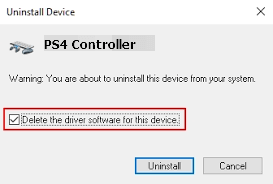
- Clique no botãoDesinstalar e conclua a desinstalação do driver.
- Agora, volte ao Gerenciador de Dispositivos e selecione Ação no menu superior.
- Verifique se há alterações de hardware e reinicie o computador após a conclusão do processo de verificação.
Correção 4: atualize o driver do controlador PS4 (recomendado)
O computador não pode se comunicar com o controlador sem um driver atualizado. Além disso, drivers desatualizados estão entre as principais causas de problemas como a luz branca do controlador PS4 piscando. Portanto, executar uma atualização de driver certamente resolverá o problema.
Você pode atualizar o controlador PS4 e todos os outros drivers sem problemas com o Bit Driver Updater. O software Bit Driver Updater é um programa renomado para atualizar os drivers automaticamente e instantaneamente com apenas um clique.
Além disso, este software vem carregado com muitos recursos incríveis, como backup e restauração de driver, aceleração da velocidade de download do driver, agendamento de varreduras e muito mais.
Você pode visitar o seguinte link para baixar este programa e instalá-lo em seu dispositivo.
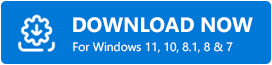
Após a conclusão da instalação do software, todos os drivers desatualizados ficam disponíveis na tela. Você pode atualizar tudo instantaneamente com um clique no botão para fazê-lo.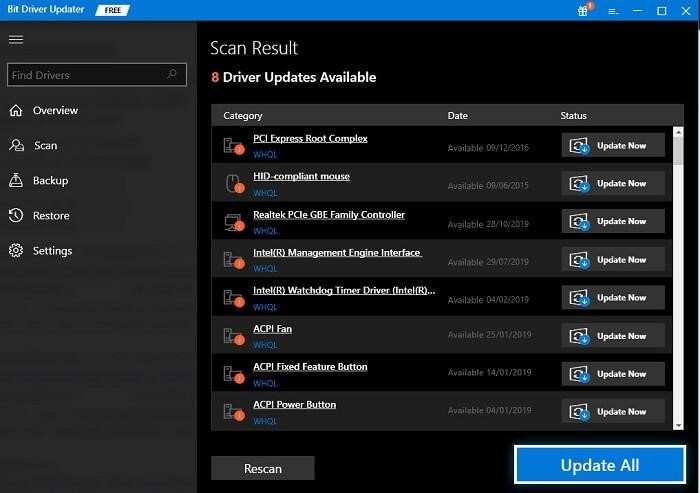
Há também uma ferramenta Atualizar agora. Se você não achar apropriado atualizar todos os drivers, pode usar o botão Atualizar agora para atualizar o driver do controlador PS4. No entanto, é melhor atualizar todos os drivers desatualizados para garantir o melhor desempenho do PC.
Correção 5: Inicie seu controlador no modo de segurança
O modo de segurança ajuda os usuários a executar tarefas como atualizações de firmware, diagnóstico avançado e redefinição do banco de dados para corrigir a luz branca intermitente do controlador PS4. Portanto, você pode seguir estas etapas para reiniciar seu controlador no modo de segurança.
- Pressioneo botão liga/desliga do controle do PS4 para desligá-lo.
- Agora, pressione e segure o botão Liga / Desliga até que o controlador emita dois bipes.
- Use um cabo USB para conectar seu controle e aperte o botão Playstation.
- Agora, selecione o modo Reconstruir banco de dados para verificar toda a unidade e criar efetivamente um novo banco de dados de conteúdo.
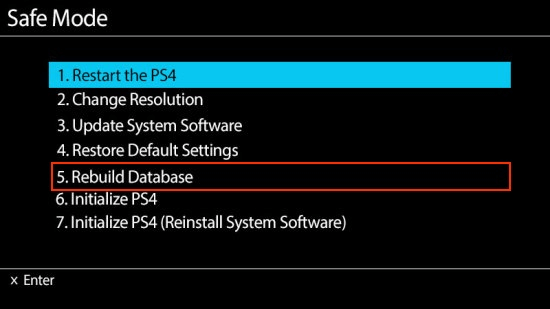
Observação: a reconstrução do banco de dados pode remover todos os dados e configurações do PS4.Portanto, você deve salvar seus dados antes de executar as etapas acima.
Se a reconstrução do banco de dados não ajudar a corrigir a luz branca piscando do controlador PS4, você pode atualizar o controlador.
Correção 6: Pressione os botões Compartilhar e PS4 simultaneamente
Pressionar os botões PS4 e compartilhar ao mesmo tempo corrigiu a luz branca do controlador PS4 piscando para muitos usuários. Portanto, você também pode seguir estas etapas para experimentar este truque.
- Pressione e segure osbotões PS4 e compartilhar simultaneamente.
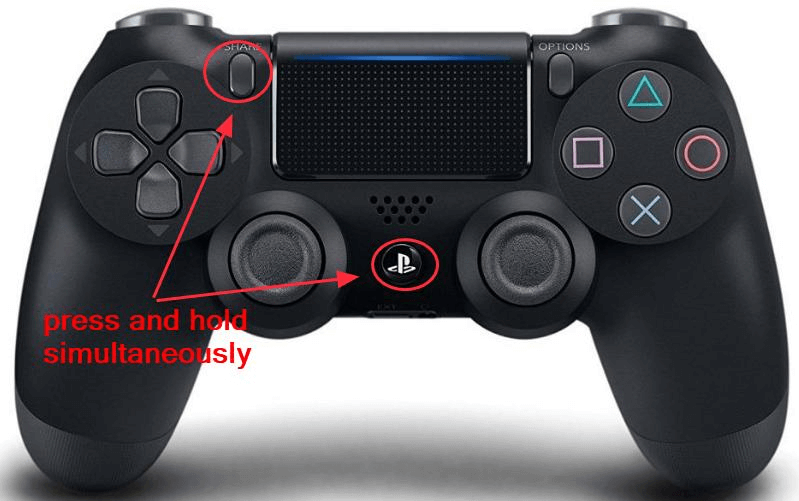
- Aguarde até que seu PS4 ligue.
- Veja que o branco do controlador PS4 parou de piscar.
Leia também: Melhores jogos exclusivos para PS4
Controlador PS4 piscando com luz branca corrigida
Este artigo discutiu algumas correções eficazes para a luz branca piscando e piscando no controlador PS4. Você pode experimentá-los sequencialmente para resolver o problema.
Se você não quiser tentar todas as soluções, pode aplicar diretamente a melhor solução, ou seja, atualizar os drivers com o Bit Driver Updater para corrigir o problema.
Em caso de dúvidas ou confusão, não hesite em nos enviar um comentário.
